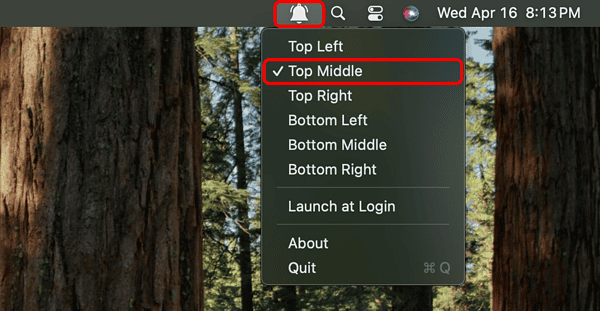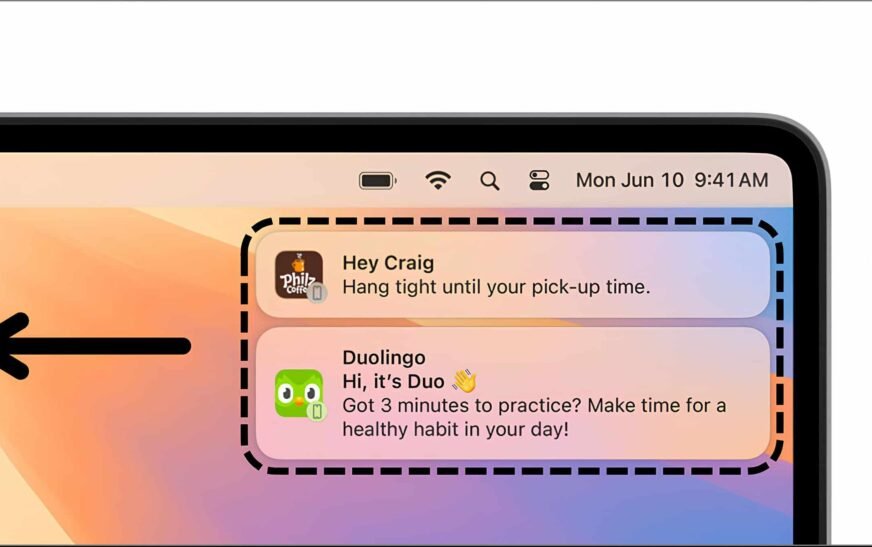Les alertes de notification sur macOS apparaissent dans le coin supérieur droit de l’écran. Bien que le placement par défaut fonctionne pour la plupart des utilisateurs, MacOS n’offre aucune option pour repositionner les notifications pour ceux qui peuvent le trouver distrayants. Heureusement, cela ne doit plus être le cas. Nous avons trouvé une nouvelle application qui vous permet de modifier l’emplacement des fenêtres contextuelles de notification sur macOS. Continuez à lire pour en savoir plus sur cette application.
Comment changer l’emplacement des notifications sur Mac
MacOS ne vous permet pas de repositionner les alertes de notification nativement. Cependant, un développeur indépendant qui passe Notwadegridge sur github a créé une application open source appelée Pingplace Cela vous permet de modifier l’emplacement des notifications. Vous pouvez installer PingPlace à l’aide de Homebrew et définir des notifications pour apparaître dans cinq nouveaux emplacements: haut-gauche, haut-milieu, inférieur gauche, intermédiaire inférieur ou inférieur droit.
Dans nos tests, nous avons constaté que le code source de PingPlace est légitime et que l’application fait exactement ce qu’elle est censée faire. Le seul problème qu’une poignée d’utilisateurs ont signalé est que le centre de notification peut parfois apparaître sur le côté gauche de l’écran chaque fois que vous déplacez les notifications en haut à gauche. De plus, peu importe où vous placez les notifications, les animations ne commencent que de la droite.
Comment installer PingPlace en utilisant Homebrew
Temps nécessaire: 10 minutes
Pingplace n’est pas sur l’App Store. Vous devrez télécharger l’application à l’aide de Homebrew. Si vous êtes nouveau dans Homebrew, les étapes ci-dessous vous guideront tout au long du processus.
- Presse Shift + Command + U pour accéder au Services publics dossier et ouvert Terminal.
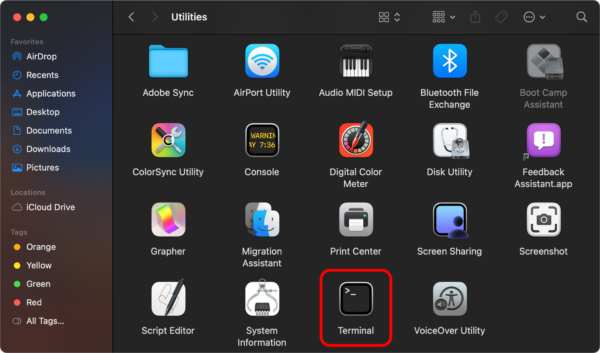
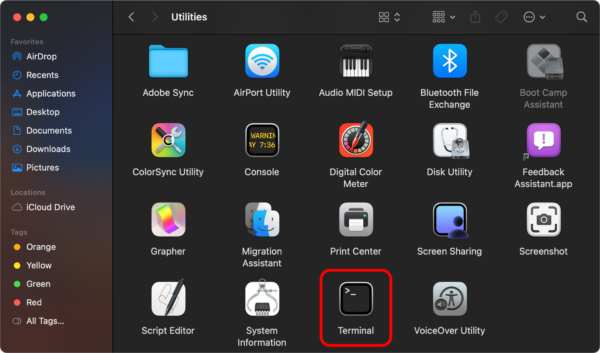
- Ensuite, collez la commande suivante dans la fenêtre du terminal et appuyez sur retour.
/bin/bash -c "$(curl -fsSL https://raw.githubusercontent.com/Homebrew/install/HEAD/install.sh)" - Après cela, entrez votre Mot de passe de Mac et frapper retour Pour terminer l’installation de Homebrew.
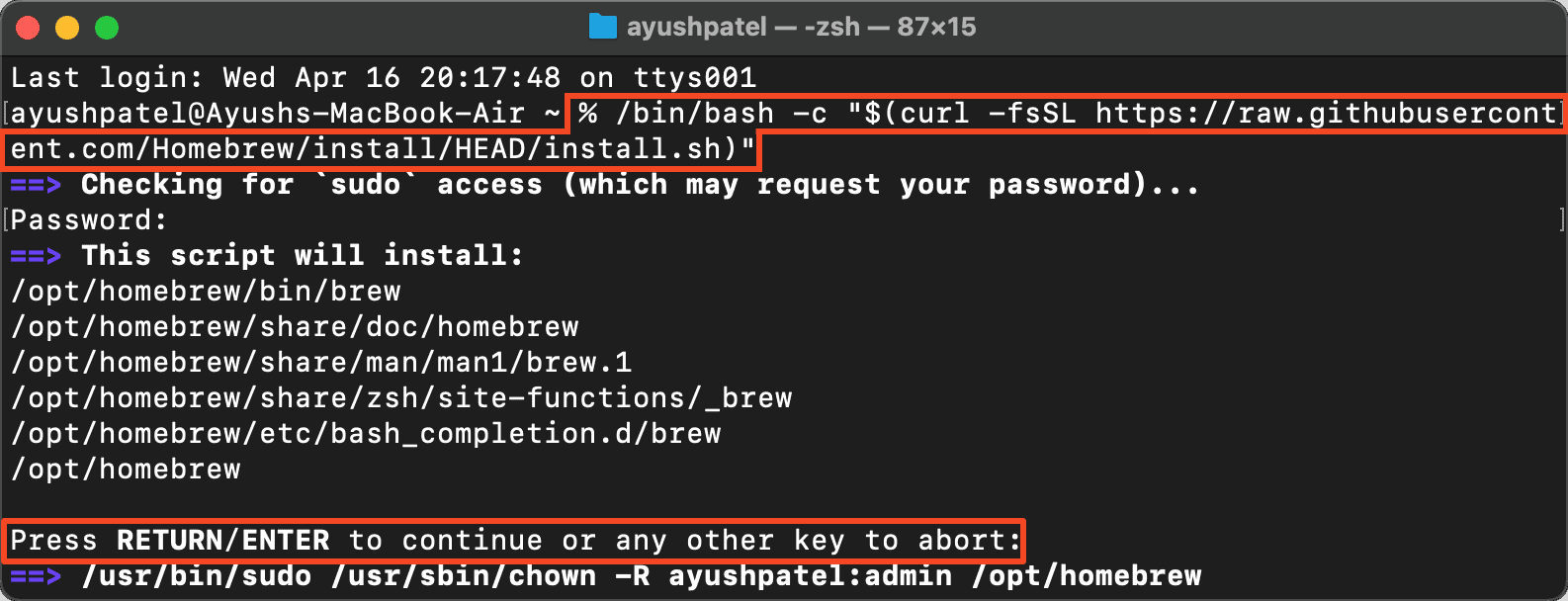
- Courir
brew doctorPour s’assurer que toutes les dépendances ont été installées correctement. - À l’intérieur du terminal, coller
brew tap notwadegrimridge/brewet frapper retour.
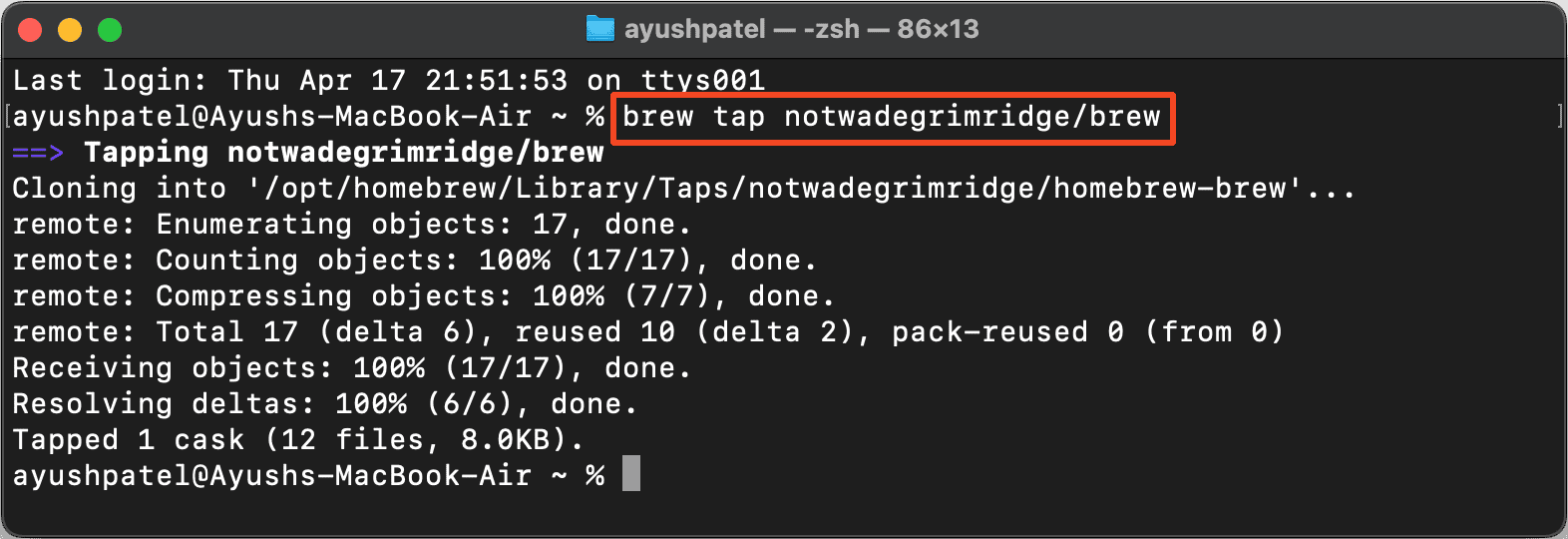
- Enfin, coller
brew install pingplace --no-quarantineet frapper retour.
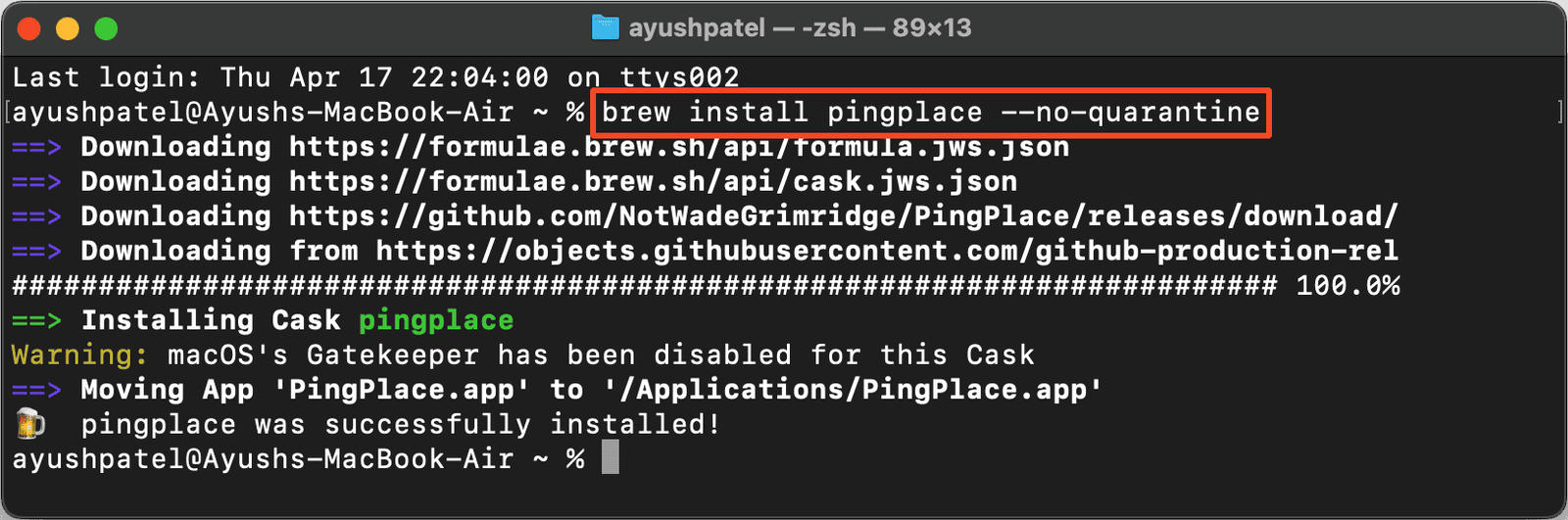
Comment configurer et utiliser PingPlace sur Mac
Une fois que vous avez terminé l’installation de PingPlace sur votre Mac, le configurer est assez simple. Il vous suffit d’activer les autorisations nécessaires et d’accéder à l’application à partir de la barre de menu. Suivez ces étapes:
- Ouvrir Pingplace à partir du dossier LaunchPad ou Applications.

- Lorsqu’une boîte de dialogue apparaît, cliquez sur Préférences du système ouvert.

- Paramètres du système à l’intérieur, activer la bascule à côté de Pingplace.
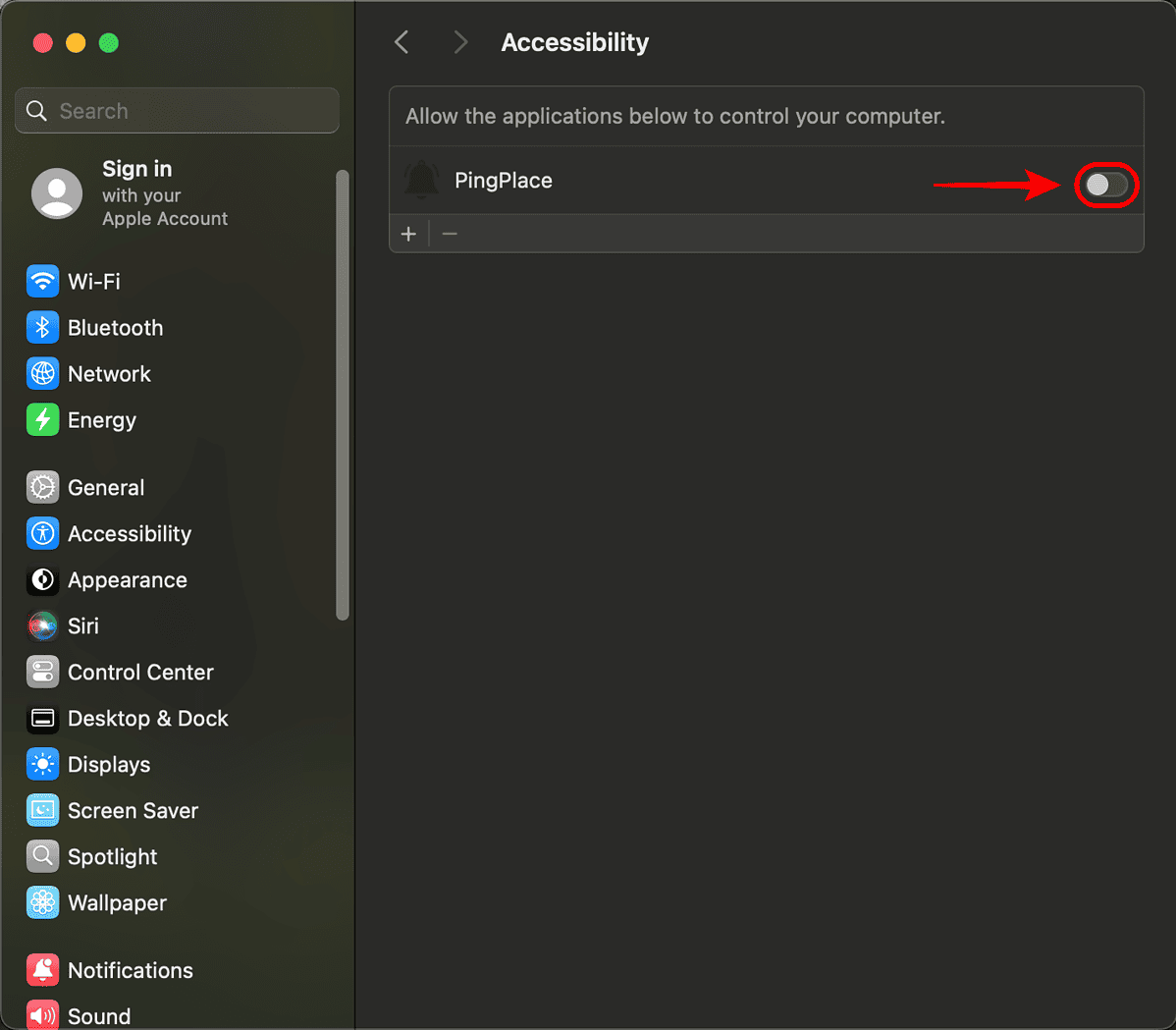
- Maintenant, entrez votre Mot de passe de Mac et cliquer Modifier les paramètres.
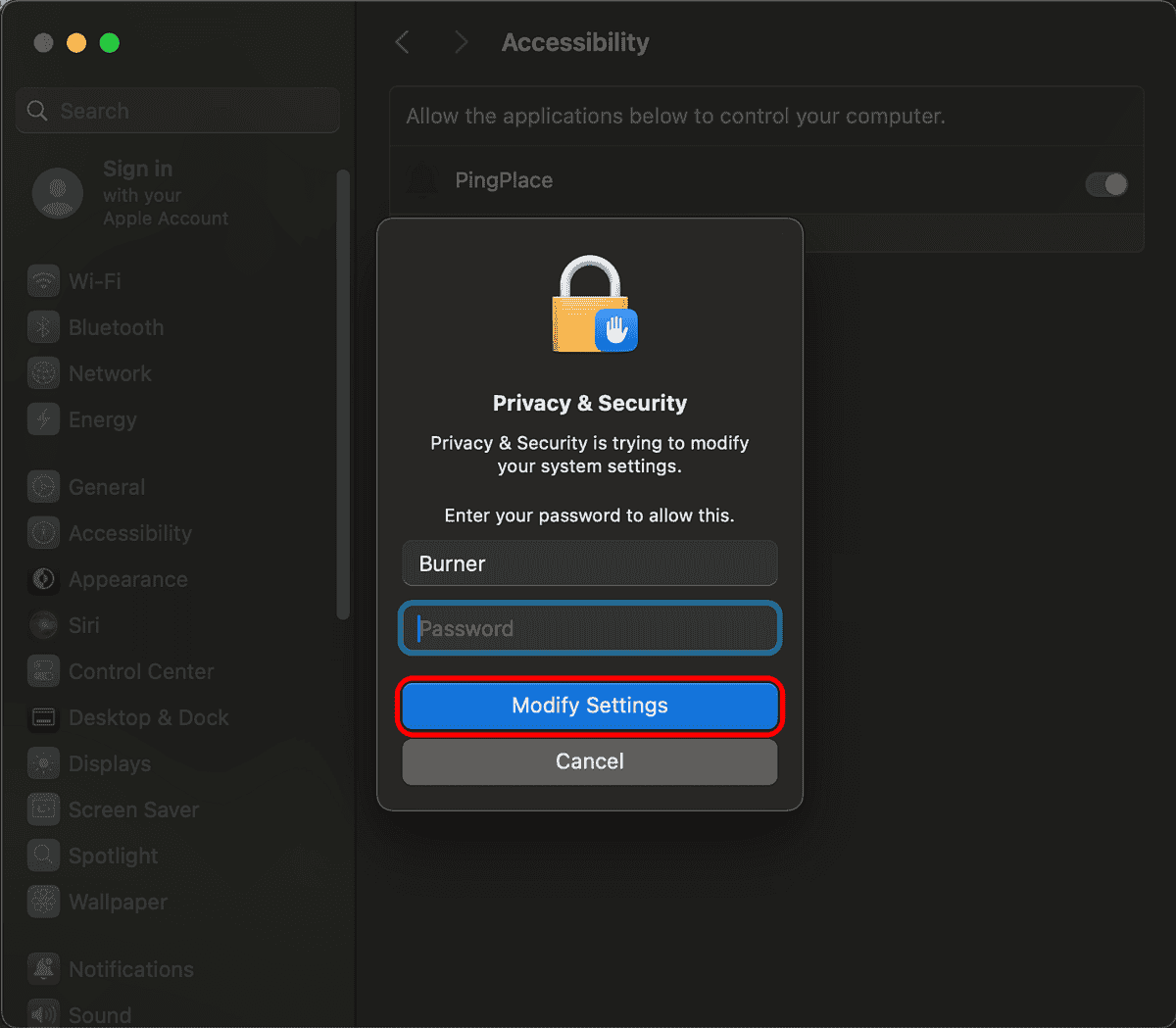
- Cliquez sur Icône de Pingplace (ça ressemble à une cloche) dans la barre de menu.
- Prendre Toute option Pour modifier l’emplacement des pop-ups de notification.